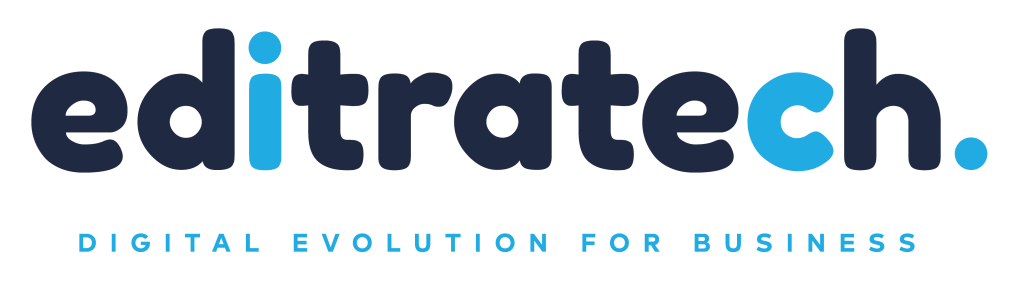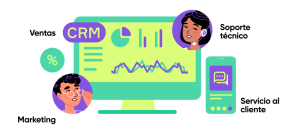¿Qué es la Barra lateral de WhatsApp?
La barra lateral de WhatsApp, es una extensión de Chrome disponible en Chrome Web store. Esta extensión te permite crear clientes potenciales, trabajar con tarjetas de leads y chatear con clientes directamente desde WhatsApp Web. Esta extensión es ideal para grupos en donde cada miembro utiliza su propia cuenta personal de WhatsApp para chatear con sus clientes. ¡Todo lo que necesitas hacer es iniciar sesión en la barra lateral de WhatsApp Web y tus chats se sincronizarán!. En este artículo te hablaremos de la nueva funcionalidad de amoCRM con la barra lateral de WhatsApp.
La extensión es oficial, fácil de usar y totalmente gratuita.
¿Qué puedes hacer con la Barra lateral de WhatsApp?
Crea leads desde los chats de WhatsApp Web
Después de instalar la barra lateral de WhatsApp, puedes crear leads directamente desde tus chats de WhatsApp. Simplemente selecciona un chat, presiona el botón “Crear Contacto” y rellena la información solicitada.
Si el contacto ya está en amoCRM, es aún más fácil, solo tienes que elegirlo desde el menú desplegable.

A continuación, elige en qué perfil guardarás el chat. Para hacer eso, presiona sobre el botón “Crear un nuevo lead”.

…o elige un perfil de un lead ya creado en donde se sincronizará el chat.

Después de esto, cada vez que abras WhatsApp Web, todos los mensajes de este chat se sincronizarán con el perfil del lead en amoCRM. Adicionalmente, puedes crear notas y mover leads a través del embudo sin salir de WhatsApp.
¿Qué pasa si un contacto tiene varios leads? Un ejemplo: Vamos a suponer que tú eres un planificador de eventos corporativos y uno de tus contactos te ha pedido que planifiques un evento totalmente nuevo (una conferencia) debido a que el último evento que planificaste (una cena para el reconocimiento de empleados) fue increíble. Para estar organizado, tu creas un nuevo lead para el nuevo evento. Este nuevo lead estará conectado al mismo contacto.
¡Buenas noticias: ¡Puedes seleccionar una tarjeta de lead específica con la cual se sincronizará la conversación! Simplemente selecciónalo de la lista desplegable “Seleccionar un lead” o crea un nuevo lead.
Sincronización de chats
La extensión sincroniza automáticamente el chat cuando WhatsApp Web está abierto.
☝️ Pero ¿qué pasa si WhatsApp Web no lo está? Vamos a suponer que chateas con un cliente durante el almuerzo a través de la aplicación móvil. En este caso, el chat solo se sincronizará la próxima vez que abras WhatsApp Web.
🔄 Si ha pasado más de un día desde que usaste WhatsApp Web, la sincronización podría tomar un tiempo, por lo que la extensión automáticamente te sugiere sincronizar mensajes antiguos (hasta 100 por chat).
🔗 ¿No quieres que algo sea sincronizado? La extensión importa todos los chats que has emparejado con una tarjeta de lead, así que sí no quieres que algunos chats sean sincronizados, abre el chat y presiona “Cambiar contacto”. De esta manera, desvincularás el chat de la tarjeta de lead y el sistema no cargará los últimos mensajes a amoCRM.
Por favor, recuerda algunas cosas:
Los mensajes enviados o recibidos antes de que la tarjeta de lead haya sido creada, no pueden ser sincronizados.
La barra lateral de WhatsApp sólo permite la sincronización de mensajes de texto (Videos, imágenes, audios etc. No se sincronizarán).
Después de ser desconectado, solo los últimos 100 mensajes por chat pueden ser sincronizados.
Los mensajes enviados desde la aplicación móvil de WhatsApp no se sincronizarán a menos que WhatsApp Web esté abierto.
Toma de notas
Cuando WhatsApp es el principal canal de comunicación con tus clientes, la información importante puede perderse inmersa en la cantidad de mensajes. Para asegurarnos de que no pierdas nada, hemos añadido la posibilidad de añadir notas en la barra lateral. Escribe tu nota en la barra lateral, presiona “Agregar una nota”, y esta será agregada a la tarjeta de lead, en donde estará fijada y resaltada.
Mover un lead a través del embudo
Puedes mover un lead a través del embudo directamente desde WhatsApp. Elije el lead que necesites mover, presiona “Etapa del embudo” y selecciona la etapa a la cual deseas moverlo.

! ¡Aquí esta, el lead ha sido movido!
Trasferir un cliente a un usuario responsable diferente
Los gerentes de ventas pueden irse de vacaciones o tomarse un tiempo libre, pero los clientes no, por lo que debes asegurarte de trasferir las conversaciones en curso a otro miembro del equipo y ponerlo al tanto de la situación.
La barra lateral de WhatsApp lo hace fácil: el usuario asignado puede ver todo el historial en la tarjeta del lead y sincronizar su chat con la misma fuente. Simplemente sigue las mismas instrucciones que antes: selecciona el chat en tu lista de chat de WhatsApp, elige el contacto, el lead ¡y esto es todo!
Comenzando con la barra lateral de WhatsApp
Para empezar a trabajar con la barra lateral de WhatsApp, solo tienes que hacer dos cosas:
Añade la extensión a tu navegador Chrome (descárgala aquí)
Luego abre WhatsApp Web e inicia sesión en tu cuenta de amoCRM
¡Genial, Estas listo para empezar!
¿Quieres ayuda de un experto? Contacta con nosotros que con gusto te atenderemos.